Învață cum să folosești caracteristica încorporată în Windows 11 și 10 pentru generează un raport al bateriei și verifică sănătatea, capacitatea, numărul modelului și multe altele.
Dacă există un lucru care se va degrada cu siguranță în timp într-un laptop, oricât de atent ești, este bateria sa. În funcție de cât timp a trecut de când ați cumpărat laptopul, cât de greu îl împingeți atunci când funcționați pe baterie și câte cicluri de încărcare a trecut bateria, timpul de rezervă al bateriei și capacitatea vor scădea în timp. Acesta este unul dintre motivele pentru care laptopurile mai vechi au o durată de viață a bateriei abisale.
Ca atare, este important să urmăriți sănătatea bateriei. Din fericire, Windows are o caracteristică încorporată care oferă un raport detaliat despre bateria laptopului, care include informații importante, cum ar fi capacitatea de proiectare, capacitatea curentă, numărul de cicluri de încărcare prin care a trecut, modelul bateriei, statisticile de utilizare recente, etc. src=”https://i0.wp.com/windowsloop.com/wp-content/uploads/2024/10/open-lerminal-as-admin-041024.jpg?resize=455%2C367&ssl=1″>
În acest raport rapid și simplu, iar vitrina, vă voi arăta pași pentru a genera un tip 10. Să începem.
Pași pentru a genera raportul bateriei în Windows 11 și 10
Faceți clic dreapta pe pictograma „Windows” de pe bara de activități. Selectați „ Terminal (admin) ” sau „Windows PowerShell (Admin)”. Faceți clic pe „ Da ” în promptul UAC.T.T./BatterReport “și apăsați” Enter “. Selectați afișat url în fereastra de comandă.press” ctrl + c “pentru a-l copia pe clipboard. Deschideți The Web Browser al alegerii dvs. În browser.
pași detaliate (cu capturi de ecran)
Pentru a obține raportul complet al bateriei, vom folosi comanda powercfg ca administrator cu steagul /batterReport . Această comandă va genera fișierul de reportare a bateriei.html și îl va salva la unitatea C. Deschiderea fișierului HTML Afișează raportul bateriei.
Mai întâi, faceți clic dreapta pe pictograma „ Windows ” sau apăsați scurtcircul „Tasta Windows + X” și apoi selectați opțiunea „ Terminal (Admin) “. Utilizatorii Windows 10 pot selecta opțiunea „ Windows PowerShell (admin) “.
În fereastra de comandă, tastați comanda „ powercfg/batteryReport ” și apăsați Enter. De îndată ce faceți acest lucru, Windows extrage raportul și îl salvează ca un fișier HTML.
În fereastra liniei de comandă, selectați calea de fișier afișată și apăsați „ ctrl + c ” pentru a copia calea către clipboard.
acum, Deschideți browserul web în bara de adrese și apăsați „ Enter ” pe tastatură.
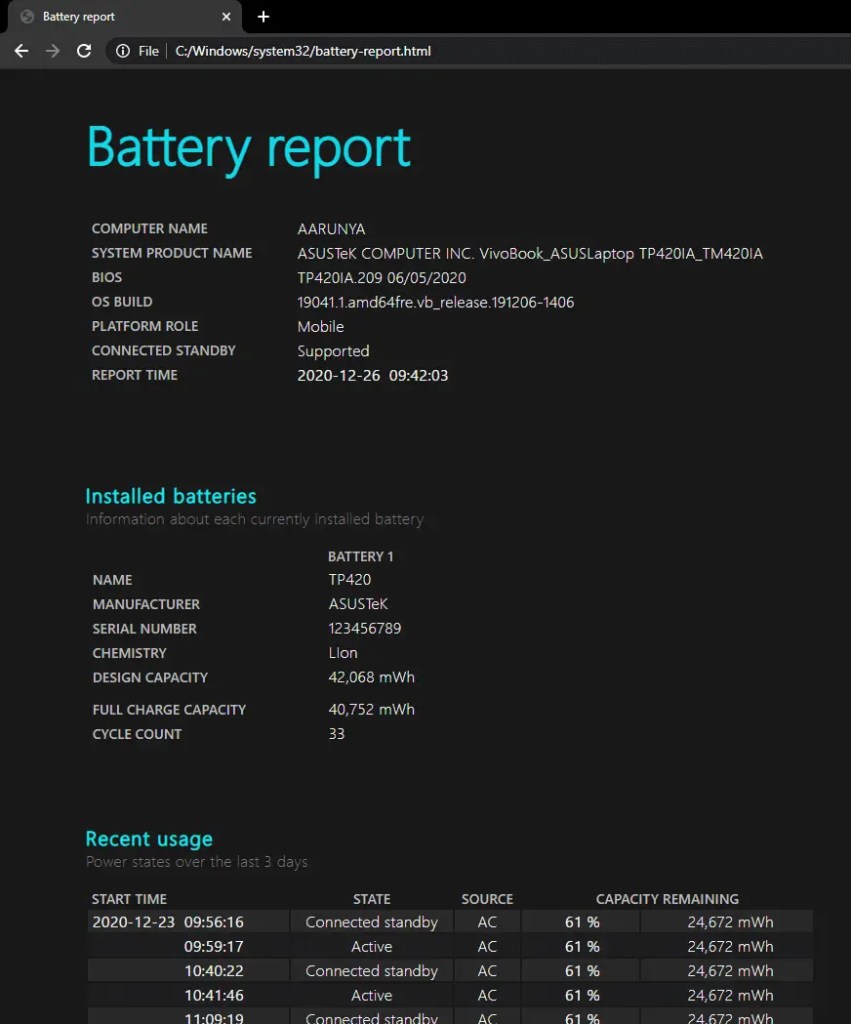
Raportul de baterie conține o mulțime de informații, curente, dar fără a limita la tipul de baterie, un număr de baterie, model, model, curente, curente, cu curent complet Capacitate, număr de cicluri și multe altele.
Pentru a găsi statisticile de utilizare recente, accesați secțiunea „Utilizare recentă”. Acesta va arăta timpul, sursa de alimentare, capacitatea de baterie rămasă și starea curentă (activ sau standby).
Puteți găsi, de asemenea, graficul de tendință de utilizare a bateriei în secțiunea „Utilizarea bateriei”. Graficul arată scurgerea reală a bateriei în ultimele trei zile. Graficul vine, de asemenea, cu un tabel care arată procentul de scurgere a bateriei și timpul corespunzător.
În ultima secțiune, veți vedea estimările duratei de viață a bateriei. Windows creează aceste estimări pe baza tendințelor de scurgere a bateriei.
–
Dacă aveți întrebări sau aveți nevoie de ajutor, comentați mai jos. Voi fi fericit să vă ajut.
Bine să știu: Cum să arătați pictograma bateriei pe bara de activități.